- Автор Abigail Brown [email protected].
- Public 2023-12-17 06:53.
- Соңғы өзгертілген 2025-01-24 12:15.
Не білу керек
- MP4 көбінесе бейне файл пішімі ретінде пайдаланылады және iPhone телефонында қолжетімді пішім.
- MP4 файлын iPhone-ға жүктеп алған кезде, оның қайда баратыны оны қай жерден жүктеп алғаныңызға және қалай жүктеп алғаныңызға байланысты болады.
- MP4 файлдары Жүктеулер файлында немесе Файлдарда > iPhone телефонында > дюймінде сақталады. MP4 жүктеп алу үшін пайдаланған шолғыш файлы.
Бұл мақала iPhone-ға MP4 бейнелерін жүктеп алу және сақтау және бейнелерді компьютерден iPhone-ға тасымалдау арқылы көрсетеді. Оған қоса, біз сізге сол бейнелердің қайда сақталғанын табуға көмектесеміз.
MP4 файлын iPhone камера орамына қалай сақтауға болады?
MP4 файлын iPhone-ға қалай сақтау керектігін жүктеп алуды ұсынатын сайт анықтайды. Егер сіз оны Google Drive немесе DropBox сияқты бұлттық сақтау қолданбасынан жүктеп жатсаңыз, бейне файл бетінде Жүктеп алу немесе Жүктеп алу опциясын қамтитын басқару элементтері болуы керек. құрылғыңызға
Дегенмен, MP4 файлыңыз әрқашан iPhone Camera Roll немесе Photos қолданбасына тікелей өтпеуі мүмкін екенін ескеріңіз. Жүктеп алу аяқталғаннан кейін файлды жүктеп алу орнынан жылжыту қажет болуы мүмкін.
Жүктеп алғаннан кейін файлды Camera Roll немесе Photos қолданбасына жылжытуға болады. Бұл әрекетті орындау үшін алдымен файлды табу керек.
MP4 файлдары iPhone-да қайда сақталады?
Сонымен, MP4 файлдарын iPhone құрылғысына жүктеп алған кезде қайда кетеді. Жауап күрделі.
Бейнені тікелей iPhone құрылғысына жүктеп алған кезде, ол автоматты түрде камера орамына немесе фотосуреттерге өтпейді. Оның орнына iPhone файлды басқа жерде сақтайды. Файлды қай жерден жүктеп алатыныңызға байланысты ол Жүктеулер файлында немесе Файлдар > Менің ішінде браузер файлында болуы мүмкін. iPhone
Файлды табудың ең оңай жолы - iPhone телефонында Spotlight іздеуді пайдалану. Бір саусағыңызбен Басты бет экранының ортасынан төмен қарай сырғытыңыз және іздеу жолағына жүктеп алған файлыңыздың атын теріңіз. Файлды көргенде, оны ашу үшін таңдауға болады.
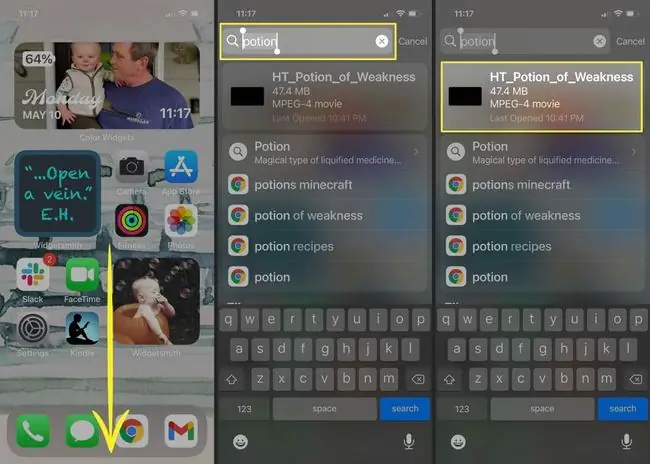
Файл iMovie ішінде автоматты түрде ашылады. Сіз iMovie қолданбасында таңдаған кез келген өзгертулерді жасай аласыз, содан кейін Дайын түймесін түртіңіз. Фильм жобасы бетінде Бөлісу белгішесін түртіңіз, содан кейін төмен жылжып, Бейнені сақтау түймесін түртіңіз, бұл бейнені Photos қолданбасына сақтайды.
Егер қаламасаңыз, MP4 файлына ешқандай өзгертулер енгізудің қажеті жоқ; файлды ашып, оның көшірмесін Camera Roll немесе Photos қолданбасына сақтау үшін жоғарыдағы нұсқауларды пайдаланып қайта сақтаңыз.
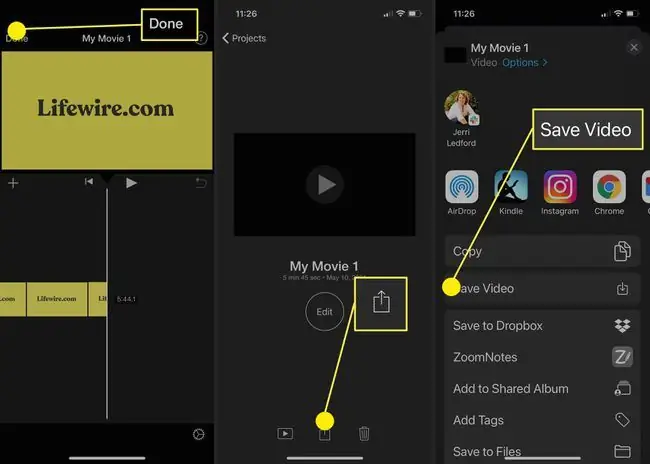
MP4-ті компьютерден iPhone-ға қалай тасымалдауға болады?
MP4 файлын iPhone телефонындағы Camera Roll немесе Photos қолданбасына алудың оңай жолы - оны Windows немесе Mac компьютерінің қатты дискісінен жылжыту. Бұл файлды қатты дискідегі орнынан Photos қолданбасына сүйреп апару арқылы орындалады.
Файлды Windows компьютерінен Photos қолданбасына сүйреп апару (немесе iPhone құрылғысында файлға кіру үшін) алдымен Windows жүйесіне арналған iCloud орнату қажет. Содан кейін Windows компьютері мен iPhone, iPad немесе басқа Apple құрылғылары арасында файлдарды тасымалдау үшін Windows жүйесіне арналған iCloud қолданбасын пайдалануға болады.
Windows компьютерінде File Explorer ішінен MP4 файлын тауып, оны Photos қолданбасына сүйреп апарыңыз. Mac компьютерінде Finder арқылы файлды тауып, оны Photos қолданбасына сүйреп апарыңыз.
ЖҚС
Google Drive-тан iPhone-ға MP4 қалай жүктеп алуға болады?
Құрылғыдағы Google Drive қолданбасынан MP4 табыңыз > файл атауының жанынан Қосымша тармағын (үш эллипс) таңдаңыз > тілінде ашу > және файл үшін қолжетімді қолданбалар мен орындардан таңдаңыз. Жүктеп алу үшін Сақтау таңдаңыз.
MP4 файлын Dropbox-тан iPhone-ға қалай жүктеп алуға болады?
iPhone құрылғыңызға Dropbox мобильді қолданбасы жүктеп алынғанына көз жеткізіңіз. Оны іске қосыңыз және жүктеп алу үшін MP4 файлын түртіңіз және файл атауының жанындағы үш эллипсті таңдаңыз. Бөлісу > Файлды экспорттау және белгілі бір қолданбаны таңдаңыз немесе Бейнені сақтау камера орамына жүктеп алыңыз.






